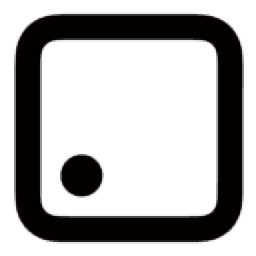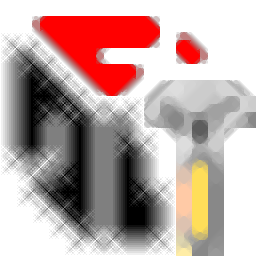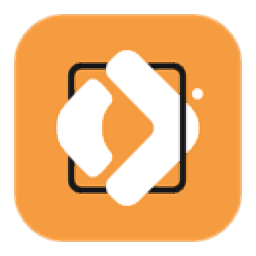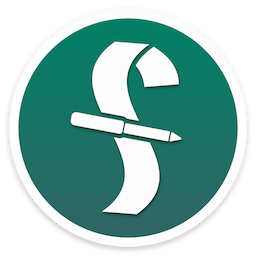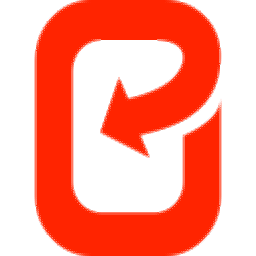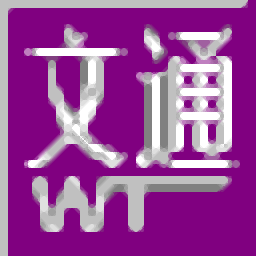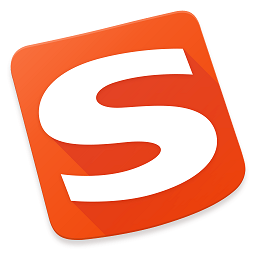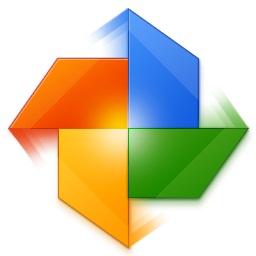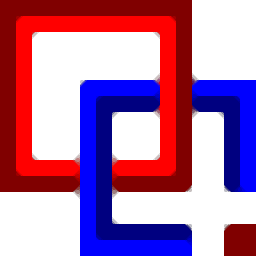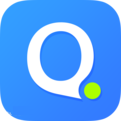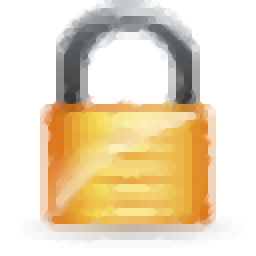
SafePad(多功能高级文本编辑器)
v1.2 免费版大小:1.22 MB 更新:2023/03/20
类别:文字输入系统:WinXP, Win7, Win8, Win10, WinAll
分类分类
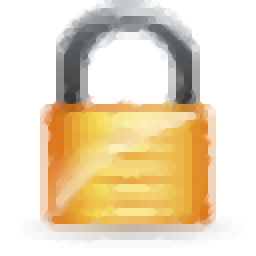
大小:1.22 MB 更新:2023/03/20
类别:文字输入系统:WinXP, Win7, Win8, Win10, WinAll
SafePad是一款简单的免费文本编辑器,可让用户使用强大的AES加密(高级加密标准)对文档进行加密;为了保护您的文档,用户必须提供2个密码(第二个密码是可选的);密码一直是涉及安全性的问题,因为用户倾向于选择易于记忆的密码,这也意味着密码很容易被;通过使用2个密码并执行多次加密迭代,很难密码;如果有人设法了密码1,那么他们将只能找回加密文本,因此很难知道他们已经了该密码;新版本更新了整个系统,富文本编辑器可让用户基于2个密码的强度使用AES加密对文档进行加密,Safepad旨在通过保护您的秘密安全来帮助您确保隐私;使用Safepad可以安全地存储重要的想法,密码和银行信息,从而使您的文档受到3轮AES加密的保护!
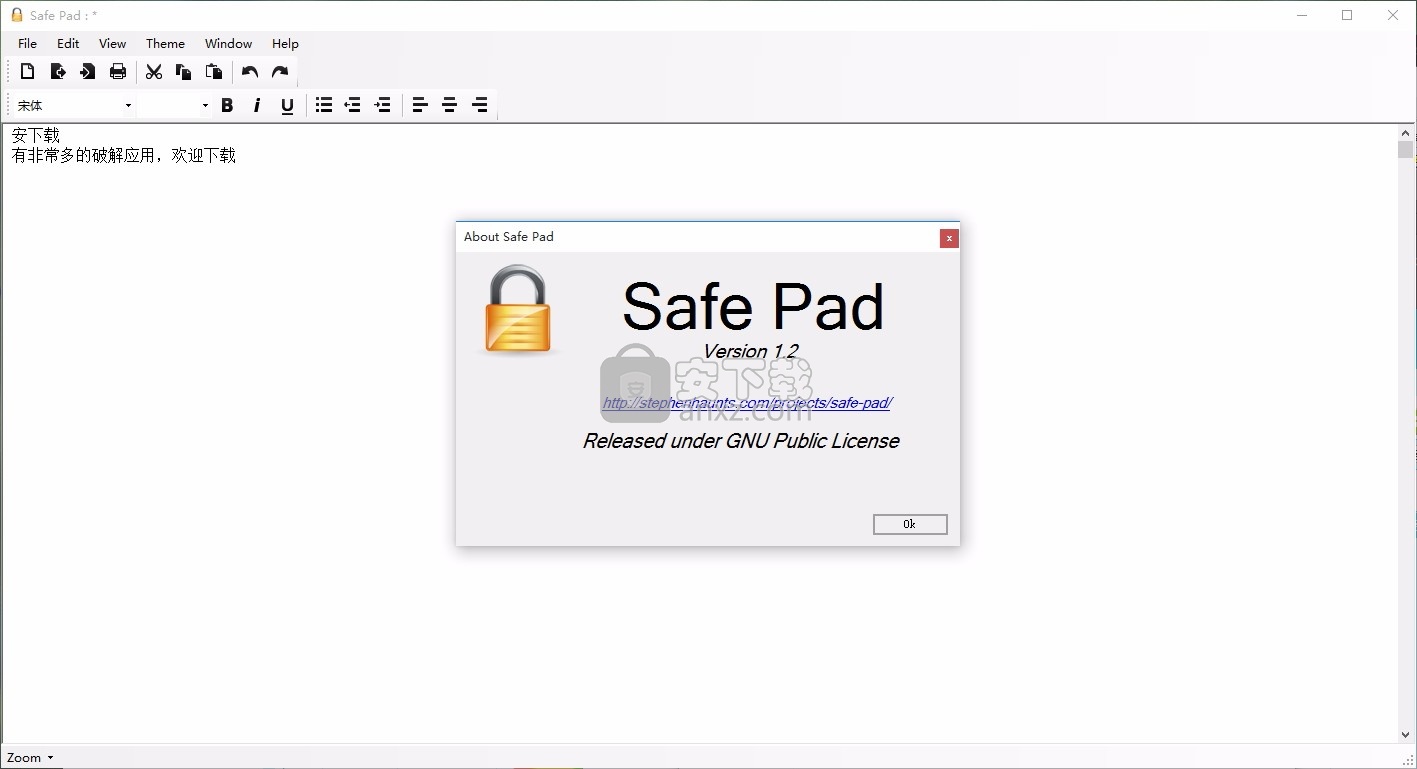
用BCrypt作为内部密码哈希并将文件格式号增加到旧文件向后兼容
将密码2设为可选。我仍然建议使用2个密码,但是您没有。
在密码输入对话框的第一个字段上输入将焦点移至第二个字段,进入第二字段与单击“确定”按钮相同。
在文件顶部进行常规保存时,提示用户是否要覆盖文件。
实施应急键以快速最小化应用程序。这绑定到ESC键。
使用AesCryptoServiceProvider而不是ManagedAES,因为它符合FIPS。
可以选择禁用DetectURLS。
输入密码时,请使用屏幕键盘,以便用户避免在键盘上键入密码。
这是为了防止关键嗅探器。这是一个用户请求。
更改了PBKDF函数(Rfc2898DeriveBytes),以在创建加密密钥时执行40,000回合。
Safe Pad是一个非常简单的程序。
主屏幕类似于普通的文本编辑器,如记事本或写字板。
Safe Pad的设计旨在使其熟悉并易于使用。
大多数主要的编辑控件都包含在屏幕顶部的工具栏上。
将上下文菜单添加到RTF视图中,以包括所有标准版面功能。
实施应用程序属性对话框,为用户提供更多自定义。
实施屏幕白色热键输出,以将文本更改为与背景相同的颜色。
文件菜单上的最近文件列表。
尽管从安全专家那里获得了有关该应用程序的反馈
但普遍的共识似乎是使用Cascased进行一次AES迭代不会提供任何额外的安全性。
用户可以直接通过此网站下载对应的安装包,然后即可进行解压,双击程序即可将其打开
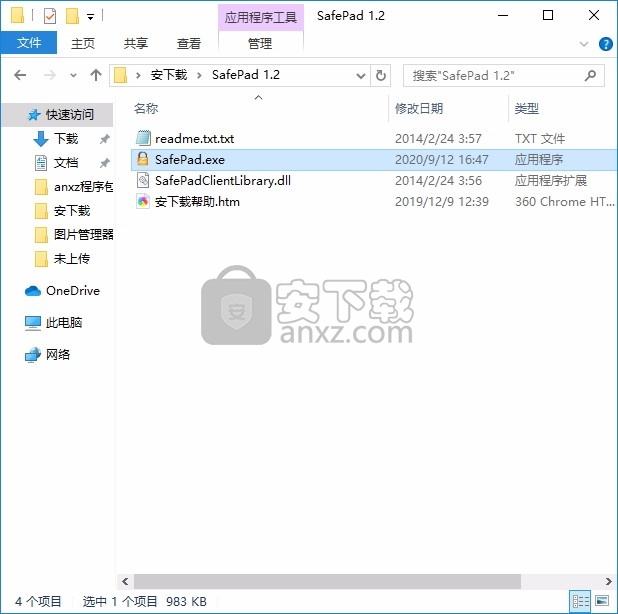
双击后,即可弹出对应的用户界面,整个用户界面的功能模块分布非常清晰
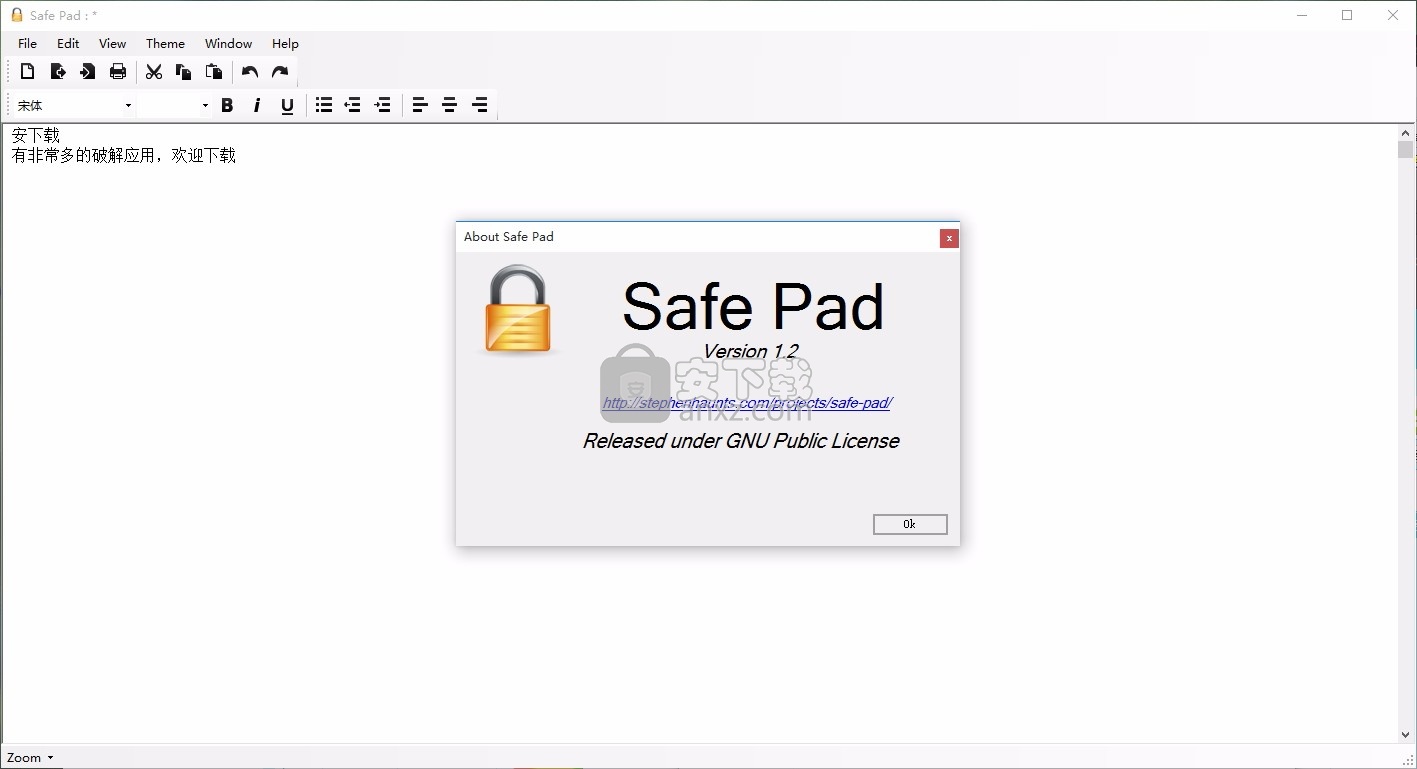
新建文档:创建一个新文档。系统将提示您输入文档的密码。
打开文档:打开一个保存的文档。系统将提示您输入密码以打开文档。
保存文档:将使用当前保存的密码覆盖文档。如果要使用其他密码保存,请使用文件菜单中的另存为选项
打印文档:这会将文档发送到打印机。
剪切:剪切所选文本并保存到剪贴板。
复制:复制所选文本并保存到剪贴板。
粘贴:将剪贴板的内容粘贴到文档中的当前光标位置。
撤消:撤消对文档的最后一组操作。
重做:重做文档上的最后一组操作。
字体选择:此下拉框使您可以选择要使用的新字体。如果您选择了文本,那么这将更改当前文本选择的字体。
字体大小:此下拉菜单可让您更改当前字体或当前所选文本的字体大小。
粗体:将当前字体或文本选择更改为粗体。
斜体:将当前字体或文本选择更改为斜体。
下划线:将当前字体或文本选择更改为下划线。
项目符号列表:将当前文本选择更改为项目符号列表。
向右缩进:缩进选定的文本。
删除缩进:删除当前所选文本的文本缩进。
左对齐:将所选文本左对齐。
居中对齐:居中对齐所选文本。
右对齐:将所选文本右对齐。
所有这些编辑功能,除了字体选择和字体大小外,都包含在文档上下文菜单中
可以通过在文档区域中右键单击鼠标来访问。
浏览到超链接
如果您的文档中有任何网址(URL),则可以通过选择链接文本并右键单击它以打开上下文菜单,
从而在默认的Web浏览器中浏览到它们。
如果所选链接是有效链接,那么您将看到“浏览”选项。
选择浏览以在默认浏览器中打开链接。
查找和替换
如果您需要在文档中搜索文本或替换文本,则可以从“查找和替换”对话框中进行搜索。可从“编辑”菜单访问。要在文档中查找文本,只需在第一个文本框中输入一个阶段,然后单击“查找下一个”按钮。此窗台定位该文本在文档中的首次出现。要搜索其他事件,只需再次单击“查找下一个”。
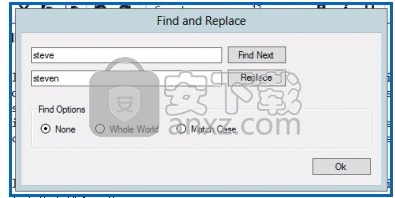
安全垫查找和更换
如果要替换文档中的任何文本,请首先在第一个文本框中输入要查找的文本,然后在第二个文本框中键入要替换的文本。然后点击“替换”按钮进行替换。如果要匹配要查找的文本的大小写,可以选择“区分大小写”选项。如果要匹配整个单词而不是作品中的字符串,则可以选择整个单词选项。
更改字体和颜色
除了使用主工具栏更改字体和字体大小外,还可以使用一组更详细的窗口来执行相同的操作。要更改字体颜色,请打开“视图”菜单,然后选择“选择颜色”。这将打开如下所示的窗口。
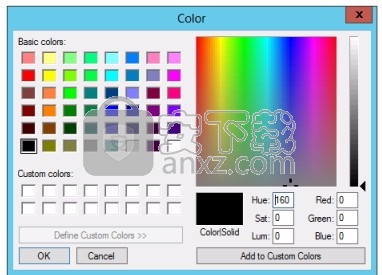
安全垫颜色选择器
只需选择所需的颜色,它将更改默认字体颜色或文档中任何选定文本的颜色。如果要更改字体,可以从“查看”菜单中选择“选择字体”选项。这将打开下面的窗口。
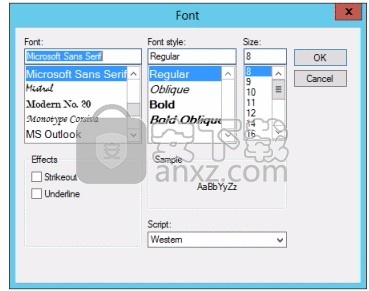
安全垫字体选择
只需选择所需的字体,它将更改默认字体或文档中任何选定文本的字体。
密码输入
创建新文档,保存文档或加载文档时,必须输入密码。您也可以使用第二个可选密码。当您创建新文档或要使用新密码保存文档时,必须输入两次密码以进行确认。
重要的是,不要忘记为文档设置的密码 。如果您忘记了它们,则该文档 将变得不可恢复。除了尝试记住密码,您无权访问文档。
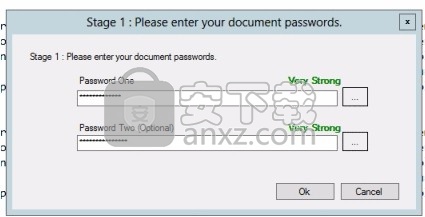
安全键盘密码输入屏幕
输入每个密码时,会显示一个密码强度计。理想情况下,您希望针对“非常强壮”的密码。这将包含大小写字母,数字和标点符号的组合。Safe Pad中的密码表还包含一个常用密码及其变体的黑名单。此黑名单中的所有密码都将设置为安全性较弱。
屏幕键盘
Safe Pad经常要求提供的功能是用于输入密码的屏幕键盘。人们之所以要求这样做,是因为他们担心自己的系统上可能已安装了潜在的键盘嗅探器。在密码输入屏幕上时,每个密码框旁边都会出现一个带有3个点的正方形。如果单击此按钮,将得到如下所示的键盘。
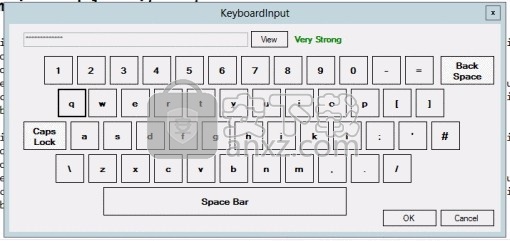
屏幕安全密码输入键盘
这使您可以使用鼠标来输入密码,如果有密码,则可以使用触摸屏。这将建立密码而不发送任何键盘事件。
物产
在文件菜单上,您可以访问应用程序属性。这是存储全局属性的位置。当前只有少数可用。
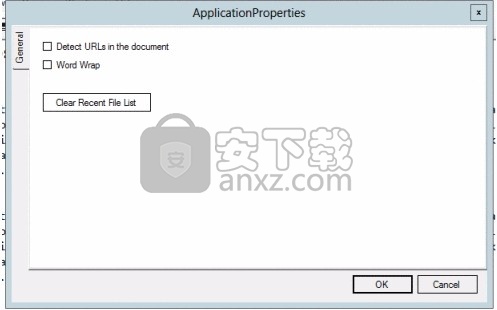
安全垫属性对话框
检测文档中的URL:此设置告诉编辑器是否将URL转换为可点击的链接。如果您决定不要单击URL,则仍然可以选择URL,在文档中单击鼠标右键,然后选择“浏览”。
自动换行:此选项启用或禁用文档中的自动换行。
清除最近的文件列表:此按钮将清除文件菜单上的最近的文件列表。
隐私模式
Safe Pad的主要重点是安全地存储文档。这是通过使用符合FIPS的强大AES加密来完成的,其中密码通过基于密码的密钥派生功能运行以创建加密密钥。这一切都很好,也很安全,但是并不能防止在编写文档时有人抬头看着你。
低对比度滤网
Safe Pad提供了2个可以启用的低对比度主题。这些低对比度主题使站在您身后或旁边的人更难在屏幕上看到文本。
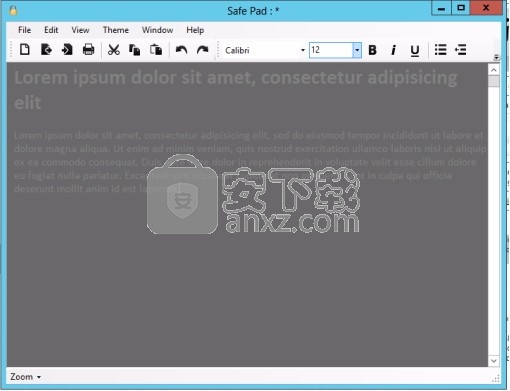
安全垫深色主题
有4个默认主题可用,并且可以从“主题”下拉菜单或通过键盘快捷键进行访问。这些主题和键盘快捷键是:
普通:CTRL + F1 –这是普通的编辑模式,白色背景和黑色文本。
不可见:CTRL + F2 –将文本和背景颜色都涂成白色。如果要在有人看着您键入内容时快速使文本消失,这将很有用。
低对比度(深色):CTRL + F3 –将背景变成深灰色,将文本变成浅灰色(请参见上面的屏幕截图)。这意味着您仍然可以编写文档,但是附近的人很难看到您正在编写的内容。
低对比度(浅色):CTRL + F4 –将背景变成浅灰色,将文本变成稍微深的灰色(请参阅下面的屏幕截图)。这意味着您仍然可以编写文档,但是附近的人很难看到您正在编写的内容。
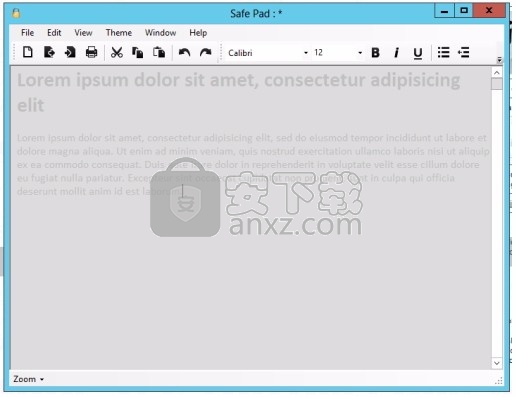
安全垫灯主题
要记住的一件事是,这些选项将使文档中的文本失去任何颜色。这更像是使您正在处理的文本模煳的恐慌模式。
快速最小化
如果您正在处理文档而有人在附近,则可以如上所述更改文档主题,或者可以按Escape键,这将迅速最小化整个应用程序。
微信输入法电脑版 文字输入5.55 MB1.2.6
详情百度输入法 文字输入133.9 MB6.1.8.26
详情搜狗拼音输入法 文字输入114.93 MBv13.7.0.7991
详情我来wolai 文字输入70.3 MBv1.2.7
详情讯飞输入法 PC电脑版 文字输入107.54 MB3.0.1734
详情学打字练打字软件 V2.93 文字输入2.00 MB
详情final draft 11(剧本写作软件) 文字输入78.5 MBv11.1.0
详情数字五笔2020 文字输入3.6 MB附使用教程
详情iA Writer(专业写作套件) 文字输入12 MBv1.0.5.0
详情查找汉字笔画 v1.1 文字输入0.02 MB
详情PDFCool Studio(pdf文档编辑处理软件) 文字输入36.7 MBv3.84
详情智能陈桥输入法 6.8 绿色版 文字输入1.00 MB
详情Movavi PDFChef 2021(PDF编辑软件) 文字输入38.4 MBv21.0.0 中文
详情Gammadyne CSV Editor Pro 18(csv编辑器) 文字输入14.9 MBv18.0
详情文通慧视小灵鼠 2007 绿色精简版 文字输入25.00 MB
详情final draft 10(剧本写作软件) 文字输入57.3 MB附安装教程
详情ePageCreator(电子杂志制作工具) 文字输入31.3 MBv6.0.1.0
详情SafePad(多功能高级文本编辑器) 文字输入1.22 MBv1.2 免费版
详情Avanquest eXpert PDF(PDF编辑器) 文字输入480.0 MBv14.0
详情中文简繁转换工具 1.62 文字输入0.46 MB
详情搜狗拼音智慧版 文字输入29.8 MBv3.0 去广告优化版
详情谷歌拼音输入法 2.7.22.120 文字输入10.08 MB
详情慧视小灵鼠 2007 完全版 文字输入160.00 MB
详情极点五笔 十周年纪念版 文字输入5.00 MB
详情紫光华宇拼音输入法 v7.2.0.209 正式版 文字输入51.92 MBv7.2.0.209
详情搜狗五笔输入法 文字输入39.43 MBv5.4.0.2514
详情中文之星智能狂拼 Ⅲ.3 专业 文字输入31.00 MB
详情极品五笔输入法 v8.3 纯净版 文字输入2.00 MB
详情智能ABC 5.23 特别版(第二版) 文字输入1.42 MB
详情金山打字通2011 SP4 去广告豪华版 文字输入8.00 MB
详情云鼠标手写输入法 6.9 绿色版 文字输入0.56 MB
详情拼音加加 5.3 便携版 文字输入25.00 MB
详情慧视小灵鼠(用鼠标手写输入法) 文字输入8.84 MBv2018
详情五笔打字通 9.9 免费珍藏版 文字输入2.61 MB
详情搜狗拼音输入法 文字输入114.93 MBv13.7.0.7991
详情智能陈桥输入法 6.8 绿色版 文字输入1.00 MB
详情TCL魔法手指(笔记本触摸板变手写板) 文字输入12.00 MB
详情搜狗五笔输入法 v3.1a 去广告版 文字输入7.00 MB
详情QQ五笔输入法 文字输入18.5 MBv2.2.344.400 官方版
详情搜狗拼音输入法去广告版 文字输入29.1 MBv9.5a 最新版
详情金山打字通 v2.2.0.55 纯净版 文字输入25.16 MBv2.2.0.55
详情讯飞输入法 PC电脑版 文字输入107.54 MB3.0.1734
详情搜狗输入法医生版 文字输入48.99 MBv1.1 正式版
详情搜狗五笔输入法 文字输入39.43 MBv5.4.0.2514
详情百度输入法 文字输入133.9 MB6.1.8.26
详情QQ拼音输入法 文字输入9 MB
详情启程输入法 文字输入19.23 MBv3.1.7.8
详情微信输入法电脑版 文字输入5.55 MB1.2.6
详情紫光华宇拼音输入法 v7.2.0.209 正式版 文字输入51.92 MBv7.2.0.209
详情QQ输入法4.6.2051.400 绿色精简版 文字输入9.00 MB
详情